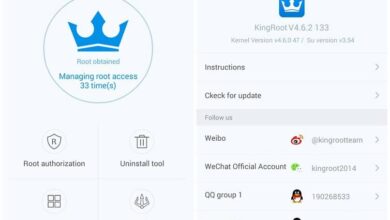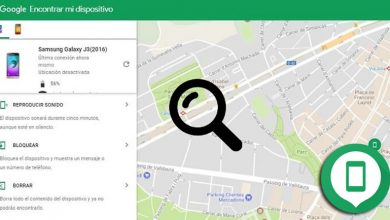So teilen Sie meinen Android-Bildschirm auf jedem Computer über Wifi

In diesem Artikel finden wir eine vollständige Anleitung, um Sie zu unterrichten um meinen Android-Bildschirm auf einem beliebigen Computer über Wifi zu teilen , mit verschiedenen Methoden, damit Sie die beste für Sie ausprobieren können. Sie können auch einlegen Spiegeln Sie Ihren Android-Mobilbildschirm auf einen Smart TV.
Wenn du meinen Bildschirm teilen musst Android Auf Ihrem Computer haben wir Optionen und Methoden für Sie, um dies auf zwei verschiedene Arten zu tun, kostenlos und mit unterschiedlichen Schwierigkeiten, damit Sie die für Sie am besten geeignete auswählen können.
Methoden zum Verbinden Ihres Mobilgeräts mit Ihrem Computer
- ApowerMirror , ein Programm, mit dem wir den Bildschirm unseres Mobilgeräts klonen können, um ihn ohne Kabel in unserem Computer zu verwirklichen, da er über eine WLAN-Verbindung verfügt, die es uns ermöglicht, ihn ohne Kabel zu verwenden.
actuellement , die programm Apowersoft steht zum Download bereit kostenlos am Offizielle Website und bietet auch eine Verbindung über Geräte mit dem Betriebssystem iOs. Ebenso, wenn Sie a Android-Handy können Sie es mit Windows-PC oder Mac verbinden,

Wie verwende ich es, um mein Gerät mit einem Computer zu verbinden?
- Um zu beginnen, müssen wir das Programm herunterladen ApowerMirror von der offiziellen Website und installieren Sie es auf dem Computer.
- Nachdem Sie das Programm in den Computer eingegeben haben, können Sie die Methode verwenden: "USB-Debugging" um die direkte Kabelverbindung zum Computer herzustellen.
- In das Feld, das um Ihre Erlaubnis bittet, können Sie die Option "Akzeptieren" platzieren und es wäre aktiv, das Programm zu verwenden.
- Es ermöglicht die Verbindung über Wifi auf sehr einfache Weise, wir müssen nur das Wifi auf unserem Gerät aktivieren, wir suchen unter den Geräten der Wifi-Verbindung die Option "Apowersoft" und wir werden uns damit paaren.
- Wenn beide mit demselben Netzwerk verbunden sind, können sie auf diese Weise vom Computer aus auf den Gerätebildschirm zugreifen.
Eine weitere Möglichkeit, mein Mobilgerät mit dem Computer zu verbinden
- Droide @ Bildschirm , eine weitere App, die uns helfen würde, unser mobiles Gerät problemlos und ohne Verwendung eines Wi-Fi-Netzwerks mit unserem Computer zu verbinden. Es ist kostenlos, so dass Sie vergessen werden, kostenpflichtige Dienste zu vereinbaren, um auf den Dienst auf Ihrem Computer zugreifen zu können.
- Zunächst müssen wir das Programm von der offiziellen Website für den Computer herunterladen, den wir verwenden werden Droide @ Bildschirm und für das mobile Gerät verwenden Sie die Android SDK .
- Um es auf dem Computer verwenden zu können, müssen wir die neueste Java-Version aktiv haben und wenn Sie sie nicht haben, müssen Sie sie vor der Installation installieren Droide @ Bildschirm .
- Da wir bei dieser Option keine Wi-Fi-Verbindung haben, können wir das Gerät über ein Kabel mit dem Computer verbinden.
- Aktivieren Sie die Option "USB-Debugging" und öffnen Sie die beiden Apps auf dem Gerät und auf dem Computer, um sie zu verknüpfen.
- Wir schauen in die Location adb.exe im Folgenden: "C:\Benutzer\Ihr Kontoname\AppData\Local\Android\android-sdk\platform-tools\adb.exe" .
- Und auf diese Weise stellen wir die Verbindung über ein USB-Kabel von unserem Gerät zum Computer her.
Dieses Programm ist praktisch, aber wenn wir sowohl Programme als auch Anwendungen installiert haben müssen, sowohl auf unserem Mobilgerät als auch auf unserem Computer, damit es funktioniert und die Debug-Bridge-Verbindung im Computer hergestellt wird, was für jeden Benutzer komplex ist, der dies tut. den Speicherort der Dateien im Computer nicht ganz verstehen.
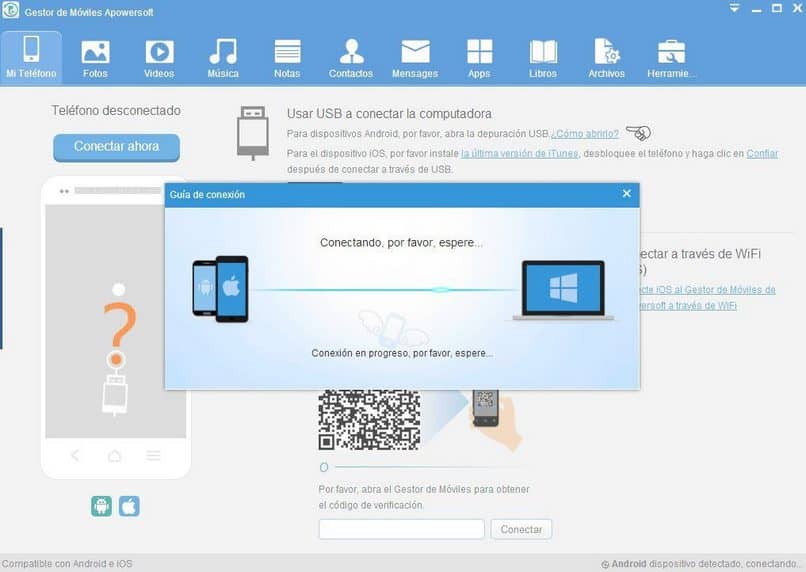
Verschiedene Optionen, aber ihre Ergebnisse sind gleich, eine hat Eigenschaften, die die andere nicht hat, aber beide erfüllen die Funktion auf ihre eigene Weise. Welche würden Sie in Ihrem Fall wählen?
Sie können finden verschiedene Möglichkeiten um Ihr Gerät mit Ihrem Computer zu verbinden, z mein Android-Handy kabellos mit Airdroid mit dem PC verbinden, einige Anwendungen sind kostenpflichtig und andere sind kostenlos. Eine wirklich wichtige Option ist es, Ihr Handy auf einem Computer anzuzeigen und es einfach so zu verwalten, als ob Sie auf Ihrem Mobilgerät wären, falls Sie damit arbeiten müssen und es Ihnen etwas ausmacht, es von Ihrem Handy aus zu tun.
Wenn diese vollständige Anleitung zum Freigeben meines Bildschirms Android auf jedem Computer über Wifi geholfen haben, können Sie weitere Anleitungen auf miracomosehace.com suchen.